Тихая установка (без интерфейса) Windows-агента¶
Скачать агента¶
Для скачивания агента войдите в веб-интерфейс, и выберите в меню Панель управления - Компьютеры.
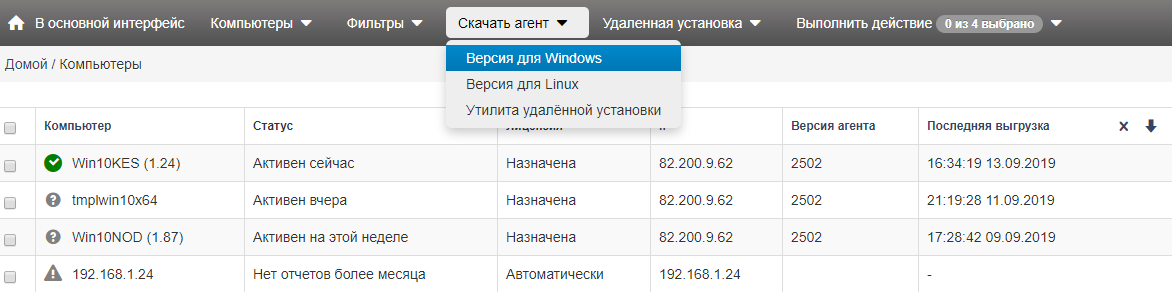
Тихая установка агента¶
Чтобы установить агента на рабочую станцию пользователя удалённо через psexec или через коммандную строку Windows или через bat-файл, нужно указанную ниже команду выполнить или поместить в файл (например install.bat), и запустить этот файл от имени администратора:
msiexec.exe /norestart /l*vx install.log /qn /i "путь_к_агенту" GATE_URL="сервер" GATE_URL2="сервер2" GATE_PORT=порт GATE_PORT2=порт2 ALLUSERS=1 REBOOT=ReallySuppress
путь_к_агенту - например - \»c:\user\user\downloads\Agent_ru-5.8.2481-[192.168.1.12].msi\»
GATE_URL=\»сервер\» - например - GATE_URL=\»192.168.1.12\» - указание IP-адреса сервера Staffcop. Может принимать значение имени - вместо IP-адреса.
GATE_URL2=\»сервер2\» - например - GATE_URL2=\»95.12.234.22\» - указание резервного IP-адреса сервера Staffcop. Может принимать значение имени - вместо IP-адреса.
GATE_PORT=порт - например - GATE_PORT=443 - указывает порт сервера Staffcop.
GATE_PORT2=порт - например - GATE_PORT=443 - указывает порт резервного сервера Staffcop.
Примечание
Если установка происходит в командной строке, то нужно вставить эту строку и выполнить. Командная строка должна быть запущена от имени администратора!
Существует небольшой «лайфхак», если в имени инсталлятора задать IP-адрес сервера Staffcop в квадратных скобочках, например так - Agent[192.168.11.11].msi, то в строке установки можно опустить параметры - «GATE_URL», «GATE_PORT», «GATE_URL2», «GATE_PORT2», в качестве адреса сервера будет выбран IP-адрес - 192.168.11.11 и порт 443, второй адрес сервера останется незаполненым.
При переустановке агента, возможно, понадобится указать дополнительно опцию - REINSTALL=ALL
Тихое удаление агента описано в соответствующем разделе документации Удаление Windows-агента.
Автоустановка из исполняемого архива¶
У нас был опыт создания с помощью WinRar исполняемого файла (EXE), который имел предустановленный адрес сервера, и при исполнении на рабочей станции пользователя устанавливал агента автоматически. Если такой способ будет актуален - напишите к нам в службу поддержки - support@staffcop.ru и мы подскажем как это сделать или соберём исполняемый файл для вас.
Сценарий для WinRar:
;Расположенный ниже комментарий содержит команды SFX-сценария
Setup=msiexec.exe /norestart /qn /i "agent_ru.msi" GATE_URL="2.2.2.2" GATE_PORT=443 ALLUSERS=1 REBOOT=ReallySuppress
TempMode
Silent=1
Overwrite=1
Delete=agent_ru.msi
Видео по этой процедуре:
Агент StaffCop установлен на вашем компьютере и готов к использованию.